�܂��́CXNA Game Studio�̃C���X�g�[���ł��B
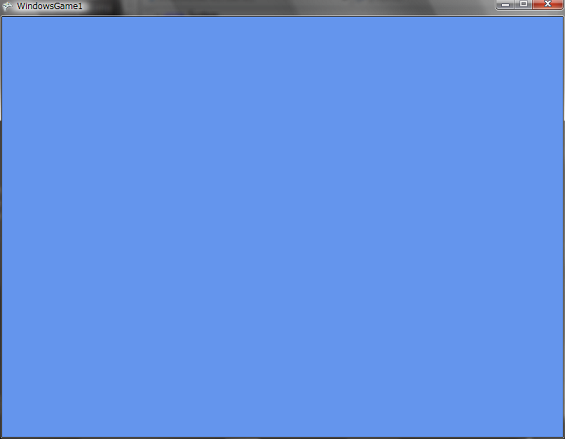

XNA Game Studio�̃C���X�g�[�����@1�D�͂��߂�
�@�Q�[������肽���Ȃ��`�ƂӂƎv�����̂ŁCXNA�̕����͂��߂邱�Ƃɂ��܂����B
�܂��́CXNA Game Studio�̃C���X�g�[���ł��B 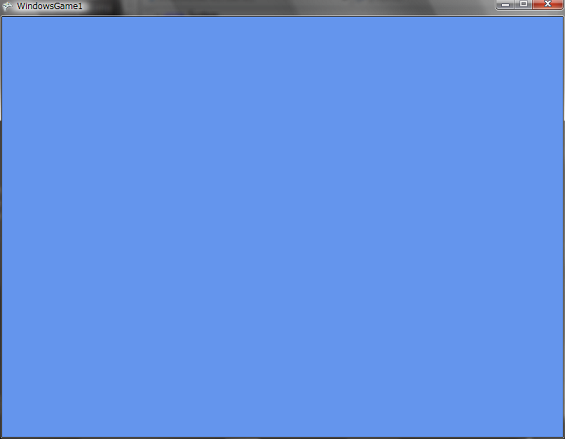 ���@2�DXNA���ĂȂႢ�H
�@XNA Game Studio 2.0������(2007/12)�����[�X����܂����BXNA�Ƃ�Microsoft������Q�[���J���\�����[�V�����̑��̂������ł��B
�@XNA Game Studio Express 1.0 Refresh�܂ł�Visual C# 2005 Express Edition�ł����g���Ȃ������̂ł����C2.0�ɂȂ��� �c��Visual Studio�̐F�X�ȃo�[�W�����Ŏg����悤�ɂȂ����݂����ł��B XNA Game Studio���g����Xbox360�œ����Q�[�����J���ł��邻���ł��BDirectX�������̂ł����C�Q�[�������̂ł���������̕��������悳���ł��B(DirectX10����X�t�@�C���̃T�|�[�g�Ƃ��Ȃ����ˁc�j �e�N�X�`����BMP, DDS, DIB, HDR, JPG, PFM, PNG, PPM, TGA�Ȃ��g���ă��b�V����X�t�@�C����FBX�t�@�C�����g����݂����ł��B ���Ƃ�HLSL(High Level Shader Langage)�Ƃ���ʂ�K�v�Ȃ��̂�������Ă���݂����ł��B ���@3�DXNA�̃C���X�g�[��
�܂��́C�T�|�[�g�����I�y���[�e�B���O�V�X�e���ƃn�[�h�E�F�A�Ɏ����̃R���s���[�^���Y�����Ă��邩�m�F���Ă��������B
Windows XP SP2��Windows Vista�������Ă����OS�͖��Ȃ��ł��傤�B��肪����Ƃ�����n�[�h�E�F�A�ł��B�uXNA Famework�Q�[�������s����ɂ�Shader Model 1.1�ȏエ���DirectX 9.0c���T�|�[�g����O���t�B�b�N�X�J�[�h���K�v�ł��B�������C�ꕔ�̃T���v������уX�^�[�^�[�L�b�g�ŁCShader Model 2.0���K�v�ƂȂ�ꍇ�����邽�߁CShader Model 2.0���T�|�[�g����O���t�B�b�N�X�J�[�h���������߂��܂��B�v�Ɠ��{��ꂽXNA Game Studio Express 1.0�̃}�j���A���ɏ����Ă���̂ŁC����ɊY�����邩�ǂ������ꉞ�m�F���Ƃ��Ă��������BShader Model 4.0�̎��ゾ����CHLSL�Ƃ�Cg�Ƃ��Ńo���o��GPU�v���O���~���O��g��ł���l�ɂ͊W�Ȃ��ł��ˁB
�@�m�F���ł�����C�����C���X�g�[�����܂��傤�B ���{��̃y�[�W���ƌÂ�������Ȃ�����Ƃ������ŁC�ŐV�ł����߂�XNA Creaters Club Online [http://creaters.xna.com/] �ɔ�т܂��傤�B 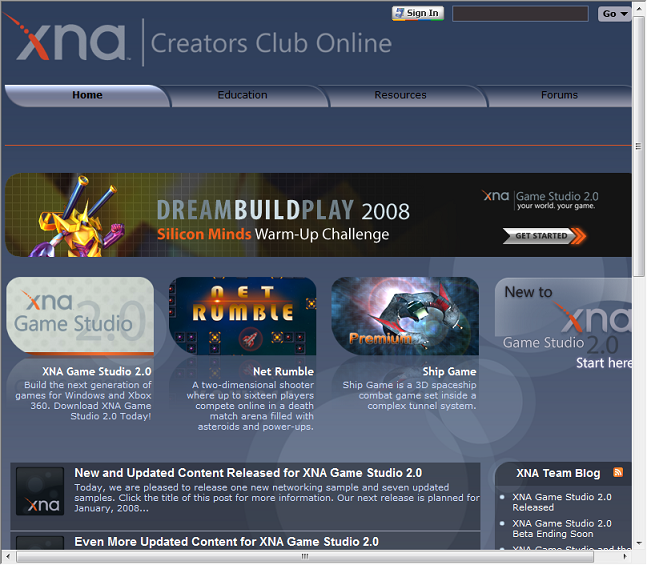 xna�ɔ��C�㕔�̃��j���[����Education��Getting Stared��I�����܂��B�����XNA Game Studio 2.0�Ƃ������ڂ�����̂ŁC�uInstall XNA Game Studio 2.0 as a new user�v�ƁuInstall XNA Game Studio 2.0 as an existing XNA Game Studio Express user�v�Ƃ����̂�����̂ŁC�ǂ������I�т܂��BPocol�̓C���X�g�[���������Ƃ����܂łɂȂ������̂ŁC�O�҂́uInstall XNA Game Studio 2.0 as a new user�v���N���b�N���܂����B ����ƃC���X�g�[���̎d�����p��ŏ�����Ă���̂ŁC����ɂ����ăC���X�g�[�����Ă����܂��B �܂���Visual Studio 2005��Visual C# 2005 Express Edition���C���X�g�[�����܂��傤�BVisual Studio 2008�Ƃ�Visual C# 2008 Express Edition�͌��i�K�ł̓T�|�[�g���ĂȂ��炵���ł��B ���́CVisual Studio 2005�̓C���X�g�[�������܂�܂��Ƃ���������₱������肪���X�N���Ă��܂��̂ŁCVisual Studio 2005 SP1�ɃA�b�v�O���[�h��K�����܂��B(�c�܂��C���܂���A�b�v�O���[�h����l�͏��Ȃ��Ǝv���܂����j �A�b�v�O���[�h���I�������C�BInstall XNA Game Studio 2.0�Ƃ����Ƃ���ɁC�uInstall XNA Game Studio 2.0�v�Ƃ����̂�����̂ŃN���b�N���ă_�E�����[�h�y�[�W�ɔ�т܂��B 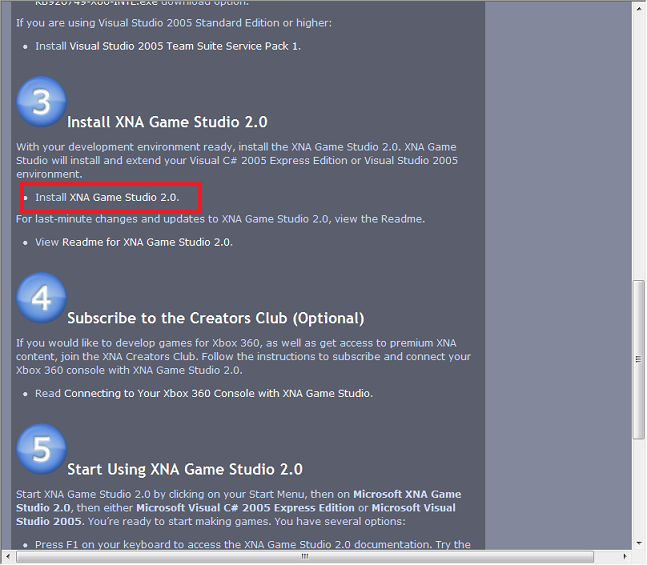 �_�E�����[�h�y�[�W���CDownload�{�^���������ă_�E�����[�h���Ă��������B�ۑ����邩���s���邩�͂��D�݂Łc�B  �_�E�����[�h������C�C���X�g�[���[���N�����Ĉ��[�����J�n���܂��傤�B�N������Ɖ��̂悤�ȉ�ʂ��o�Ă���̂ŁCNext�������Ď��ɐi�݂܂��B 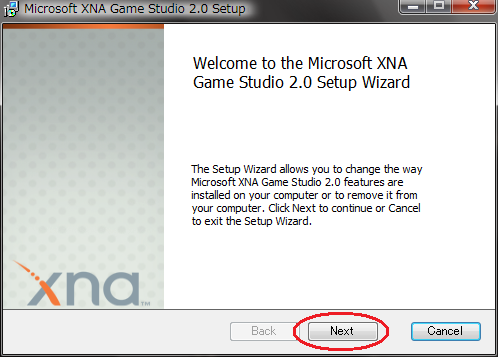 ����ƃ\�t�g�E�F�A�̃��C�Z���X�ɂ��ĉp��ŏ�����Ă���̂ŁC�p���ǂ��,���C�Z���X�ɓ��ӂł���Ȃ獶���̃`�F�b�N�{�b�N�X�Ƀ`�F�b�N�������Next�{�^���������܂��傤�B 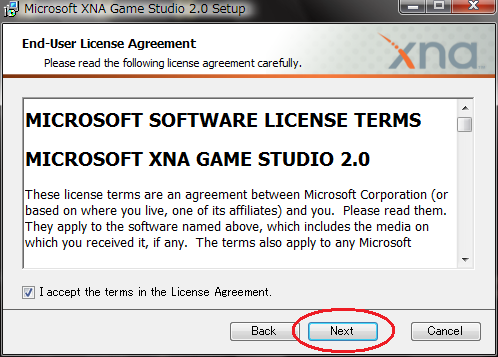 �t�@�C�A�E�H�[���̐ݒ�ɂ��Ă����Ă���_�C�A���O���o�Ă���̂ŁC�����ɓs���̂����ق���I��ł��������B�ʓ|�Ȃ̌����Ƃ����ЂƂ�Yes�ɂ���Windows Firewall���g���ݒ�����Ă����̂��������Ǝv���܂��B 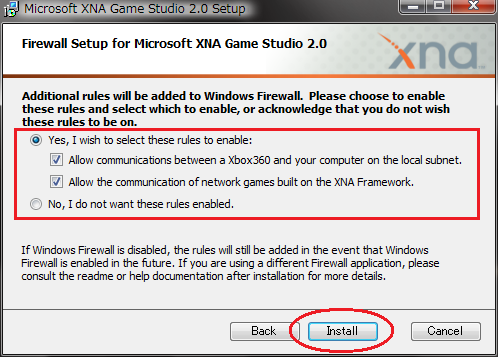 �t�@�C�A�E�H�[���̐ݒ肪�ςނƃC���X�g�[�����J�n����܂��B 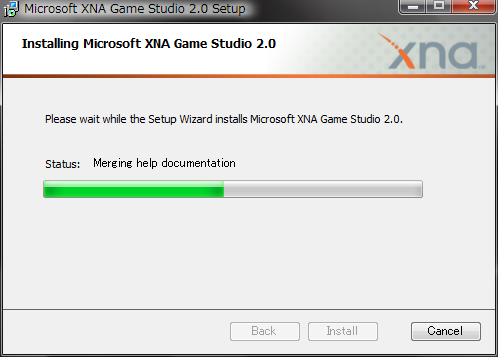 �u�C���X�g�[�����I�������v�Ƃ������̂悤�ȃ_�C�A���O���łĂ�����CFinish�{�^���������ăE�B���h�E����܂��B �y�[�W�ɔ��ł����I�Ƃ��������̓`�F�b�N���͂����Ă����Ă��������ˁB 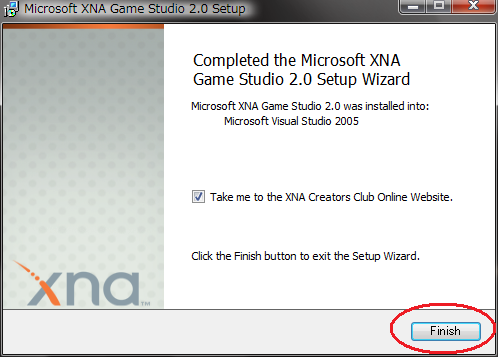 �C���X�g�[�����I�������C�v���O�����������Ǝ��s�ł��邩�ǂ����m�F���܂��傤�B �܂��C�����̎g���Ă���Visual Studio�𗧂��グ�ăX�^�[�g�y�[�W��\�����܂��傤�B 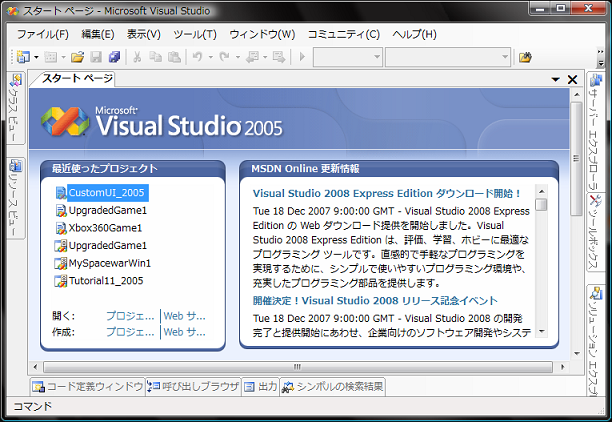 �y�[�W��\���������ʏ㕔�̃��j���[����t�@�C�����V�K�쐬���v���W�F�N�g��I�����܂��B����Ɖ��̂悤�ȃ_�C�A���O�{�b�N�X���łĂ���̂ŁC�{�b�N�X�����ɂ���v���W�F�N�g�̎�ނ���Visual C#��XNA Game Studio 2.0��I�����Ă��������B����ƃe���v���[�g��Windows Game(2.0)�Ƃ����̂�����̂ŁC�N���b�N���ēK���Ƀv���W�F�N�g�������āCOK�{�^���������܂��B 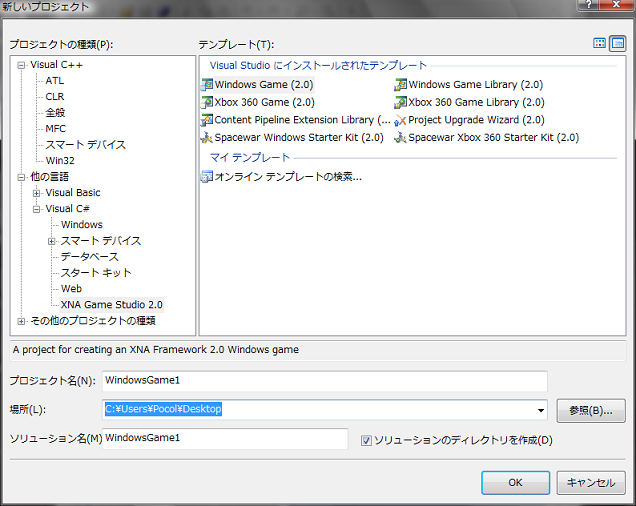 OK�{�^���������ƃv���W�F�N�g���쐬�����̂ŁC�r���h���Ď��s���Ă݂Ă��������B ���̂悤�Ȑ���ʂ��łĂ���C�Ƃ肠�����͖��Ȃ��Ǝv���܂��B 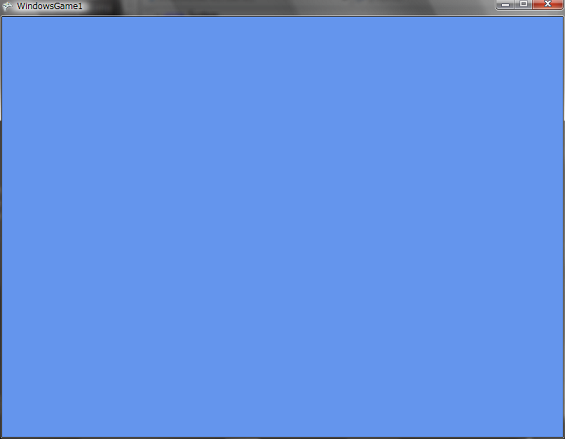 |